打印共享🚀电脑共享打印机全流程解析:教你快速设置双机共享打印资源
- 问答
- 2025-08-23 11:52:49
- 3

【搞定办公室打印难题!】双机共享打印机超详细指南,5分钟让同事都蹭你的打印资源~ 🖨️
你是不是也遇到过这种情况?👉 办公室里只有一台打印机连着同事A的电脑,每次打印文件都得用U盘拷来拷去,或者低声下气求同事:“帮帮忙,再帮我打一份…”(卑微打工人实锤了😭)
别愁了!今天就手把手教你用最简单粗暴的方法实现电脑共享打印机,从此躺着也能帮隔壁工位打印资料!(深藏功与名🎩)
▍事前准备清单(别漏!)
1️⃣ 两台电脑均正常联网且处于同一局域网(连接同一个WiFi就行)
2️⃣ 主机(直接连打印机的电脑)和客机(想共享打印的电脑)都要开机
3️⃣ 打印机驱动已安装在主机上(没装的先去官网下载驱动)
4️⃣ 记住主机电脑的用户名和登录密码(后面要考!)
🚀 主机设置篇(连接打印机的那台电脑)
Step 1:开启共享权限
按Win+R键输入control printers进入打印机界面 → 右键你的打印机选择「打印机属性」→ 点「共享」选项卡 → 勾选✔️「共享这台打印机」→ 共享名称建议用英文(如HP1020)→ 确定保存
Step 2:调整网络共享设置
打开Windows设置→「网络和Internet」→「网络和共享中心」→ 左侧「更改高级共享设置」→ 展开「专用网络」→ 勾选✔️「启用网络发现」+「启用文件和打印机共享」→ 保存更改
Step 3:关闭密码保护(可选但建议)
在高级共享设置页面最底部→「所有网络」→ 选择「无密码保护的共享」(避免后续连接要反复输密码)

🖥️ 客机设置篇(想连接共享打印机的电脑)
Step 1:添加网络打印机
按Win+R输入control printers → 点击「添加打印机」→ 选择「我所需的打印机未列出」→ 勾选「按名称选择共享打印机」→ 输入格式:\\主机电脑名称\打印机共享名称
(👉 查看主机名称:右键此电脑→属性→设备名称)
Step 2:安装驱动自动识别
系统会自动识别打印机型号并安装驱动(如果失败就手动下载驱动选择「从磁盘安装」)
Step 3:测试打印!
右键新出现的共享打印机→「设为默认打印机」→ 打开Word按Ctrl+P选择该打印机→ 打印测试页!🎉
💡 避坑指南(血泪经验总结)
⚠️ 连接失败先ping一下!
按Win+R输入cmd回车→ 输入ping 主机IP地址(如ping 192.168.1.10)
能通→网络没问题;不通→检查防火墙或网络连接
⚠️ 提示“无法访问\xxx\打印机”怎么办?
主机和客机用相同局域网账号密码登录(控制面板→用户账户→修改账户信息)
⚠️ 打印机脱机或卡顿?
重启打印服务:按Win+R输入services.msc→ 找到「Print Spooler」服务→ 右键重启
现在你已经成为办公室打印自由人啦!下次同事再求助时,可以优雅地甩出这份指南(或者直接帮他设置赚杯奶茶☕️),如果还搞不定?留言区见~ #打印共享 #办公技巧 #职场干货
信息参考日期:2025年8月
(适用Windows 10/11系统,Mac共享操作逻辑类似但界面略有不同)
本文由 汉鸿才 于2025-08-23发表在【云服务器提供商】,文中图片由(汉鸿才)上传,本平台仅提供信息存储服务;作者观点、意见不代表本站立场,如有侵权,请联系我们删除;若有图片侵权,请您准备原始证明材料和公证书后联系我方删除!
本文链接:https://xdh.7tqx.com/wenda/704895.html


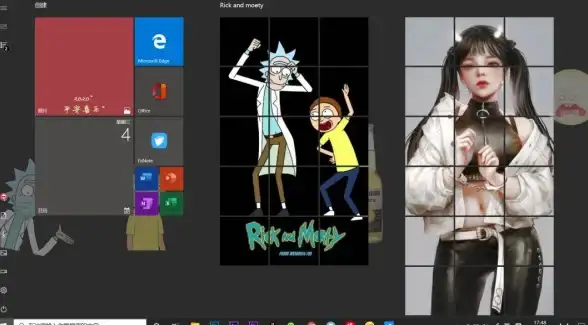
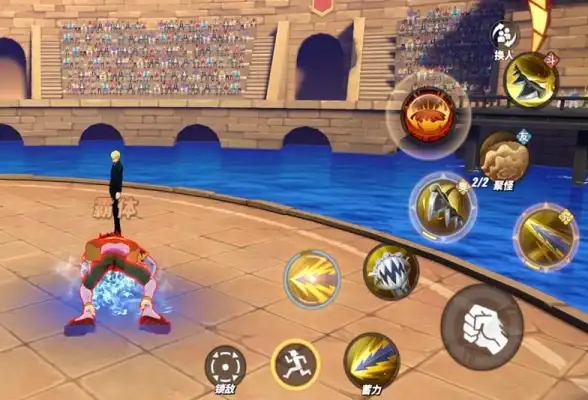
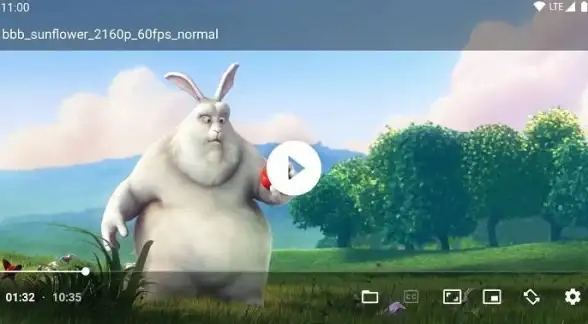
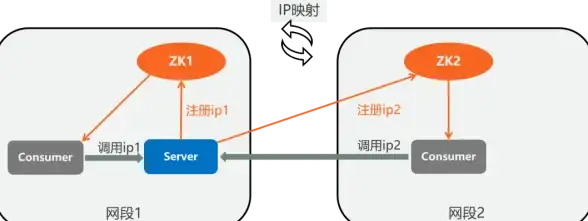
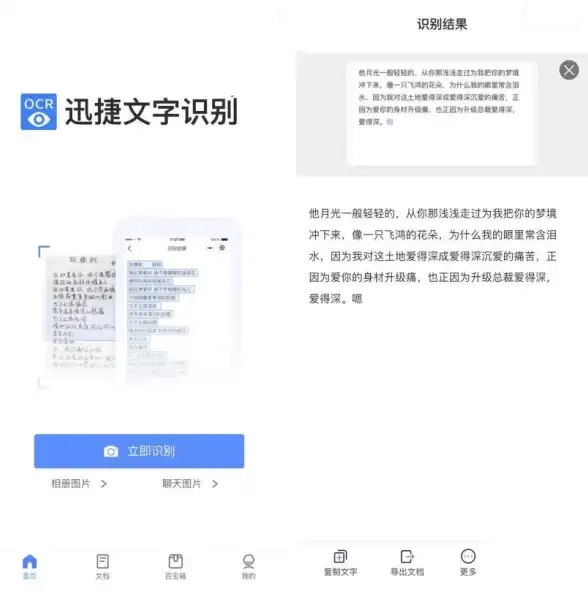


发表评论